Comment supprimer le cheval de Troie d'accès à distance (RAT) Ratty du système d'exploitation
de TroieÉgalement connu sous le nom de: Cheval de Troie d'Accès à Distance Ratty
Obtenez une analyse gratuite et vérifiez si votre ordinateur est infecté.
SUPPRIMEZ-LES MAINTENANTPour utiliser le produit complet, vous devez acheter une licence pour Combo Cleaner. 7 jours d’essai limité gratuit disponible. Combo Cleaner est détenu et exploité par RCS LT, la société mère de PCRisk.
Guide de suppression du virus Ratty
Qu'est-ce que le RAT Ratty ?
Ratty est un programme malveillant classé comme outil d'accès à distance (RAT). Lorsqu'ils sont utilisés à des fins malveillantes, les RATS sont appelés chevaux de Troie d'accès à distance. Le maliciel Ratty est un RAT Java open source. Ce cheval de Troie a été mis à disposition sur la plate-forme de développement logiciel GitHub et a été fortement approuvé sur HackForums. À un moment donné en 2016/2017, le programme de téléchargement original de Ratty a supprimé son référentiel, cependant, plusieurs clones (potentiellement d'autres variantes) de Ratty existent toujours. Les chevaux de Troie d'accès à distance permettent l'accès et le contrôle à distance des périphériques infectés. Ces programmes malveillants peuvent avoir un large éventail de fonctionnalités qui permettent une utilisation abusive également variée. Les RAT sont très dangereux et, en tant que tels, toutes les infections doivent être éliminées immédiatement.
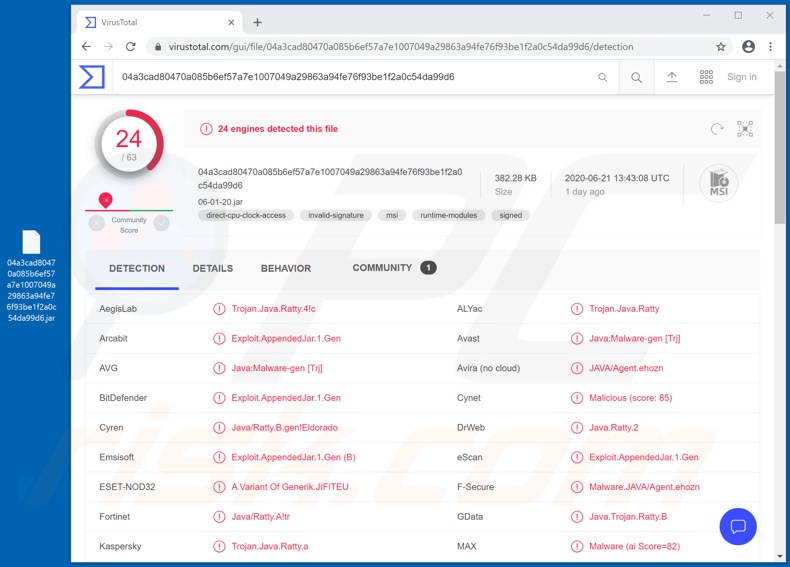
Les chevaux de Troie d'accès à distance peuvent avoir un contrôle important sur une machine infectée et, dans certains cas, accorder un contrôle au niveau de l'utilisateur. En règle générale, ces chevaux de Troie peuvent interagir avec et gérer la base de données du registre Windows, qui contient des informations (par exemple des paramètres, des options, des valeurs et d'autres détails) sur les logiciels et le matériel installés sur le système d'exploitation. Pour cette raison, les RAT peuvent gérer (c'est-à-dire afficher, renommer, copier, supprimer) les fichiers système et personnels. Ils peuvent même manipuler le logiciel et le matériel de l'appareil. Les programmes malveillants peuvent accéder, exécuter, lancer des fichiers/applications et mettre fin à leurs processus. Ils peuvent espionner via des microphones/caméras connectés ou intégrés (par exemple, diffuser de l'audio/vidéo en direct ou enregistrer). L'enregistrement et/ou l'obtention d'images fixes (c'est-à-dire des captures d'écran) de l'écran est également une caractéristique de ce type de maliciel. Les RAT peuvent souvent exfiltrer (télécharger) les données stockées sur le système et certains peuvent les infiltrer (télécharger). Si un maliciel est capable d'infiltrer les fichiers et de les exécuter, cela peut provoquer des infections en chaîne (c'est-à-dire le téléchargement/l'installation de maliciels supplémentaires). Outre la possibilité de télécharger du contenu stocké, les chevaux de Troie d'accès à distance ont généralement d'autres fonctionnalités spécifiquement conçues pour voler des informations. L'enregistrement de frappe (c'est-à-dire l'enregistrement des touches) est une fonctionnalité courante et la capacité d'extraire les informations de connexion enregistrées/stockées (c'est-à-dire les identifiants, les noms d'utilisateur et les mots de passe) à partir des navigateurs et d'autres applications. Si le contenu stocké/enregistré est particulièrement sensible et/ou compromettant, il peut être utilisé pour du chantage. Divers comptes en ligne sont particulièrement ciblés par les cybercriminels. Les courriels volé, les réseaux sociaux/médias et autres comptes de communication peuvent être utilisés par des criminels pour demander des prêts à des contacts/amis et pour propager des maliciels en partageant des fichiers infectieux sous le couvert du véritable propriétaire du compte. Les comptes qui traitent des informations financières (par exemple, la banque, le commerce électronique, les transferts d'argent et autres) peuvent être utilisés pour des transactions frauduleuses et pour effectuer des achats en ligne. Pour résumer, les infections par Ratty peuvent entraîner des dommages importants aux appareils et aux données, des pertes financières, de graves problèmes de confidentialité et le vol d'identité. S'il est suspecté/connu que le RAT Ratty (ou un autre maliciel) a déjà infecté le système, utilisez un logiciel antivirus pour le supprimer sans délai.
| Nom | Cheval de Troie d'Accès à Distance Ratty |
| Type de menace | Cheval de Troie, virus de vol de mot de passe, maliciel bancaire, logiciel espion. |
| Noms de détection | Avast (Java:Malware-gen [Trj]), BitDefender (Exploit.AppendedJar.1.Gen), ESET-NOD32 (Une variante de Generik.JIFITEU), Kaspersky (Trojan.Java.Ratty.a), Liste complète (VirusTotal) |
| Symptômes | Les chevaux de Troie sont conçus pour infiltrer furtivement l'ordinateur de la victime et rester silencieux, et donc aucun symptôme particulier n'est clairement visible sur une machine infectée. |
| Méthodes de distribution | Pièces jointes infectées, publicités en ligne malveillantes, ingénierie sociale, logiciels de "cracks". |
| Dommages | Mots de passe et informations bancaires volés, vol d'identité, ordinateur de la victime ajouté à un botnet. |
|
Suppression des maliciels (Windows) |
Pour éliminer d'éventuelles infections par des maliciels, analysez votre ordinateur avec un logiciel antivirus légitime. Nos chercheurs en sécurité recommandent d'utiliser Combo Cleaner. Téléchargez Combo CleanerUn scanner gratuit vérifie si votre ordinateur est infecté. Pour utiliser le produit complet, vous devez acheter une licence pour Combo Cleaner. 7 jours d’essai limité gratuit disponible. Combo Cleaner est détenu et exploité par RCS LT, la société mère de PCRisk. |
VanTom, DarkTrack, EpicSplit, Hupigon et Luminosity sont quelques exemples d'autres RAT. Comme mentionné, ces programmes malveillants peuvent être multifonctionnels et constituent une menace particulièrement grave pour la sécurité des appareils/utilisateurs. Quel que soit le mode de fonctionnement des maliciels, le but est le même : générer des revenus pour le cybercriminel. Par conséquent, toutes les infections de maliciels nécessitent une suppression immédiate.
Comment Ratty a-t-il infiltré mon ordinateur ?
Les principales techniques de distribution de maliciels comprennent les campagnes de spam, les outils d'activation illégaux ("crack"), les fausses mises à jour et les canaux de téléchargement douteux. Les campagnes de spam sont des opérations au cours desquelles des courriels trompeurs/frauduleux sont envoyés à grande échelle. Ces messages sont généralement déguisés en "officiels", "urgents", "importants", etc. Les courriels contiennent des fichiers infectieux attachés ou liés à l'intérieur. Les fichiers malveillants peuvent être de différents formats (par exemple, archives, exécutables, documents Microsoft Office et PDF, JavaScript, etc.) et lorsqu'ils sont exécutés, lancés ou ouverts d'une manière ou d'une autre, le processus/la chaîne d'infection est lancé. Plutôt que d'activer des produits sous licence, les outils de "piratage" peuvent télécharger/installer des maliciels. Les faux programmes de mise à jour provoquent des infections en abusant des défauts de produits obsolètes et/ou en installant simplement des programmes malveillants plutôt que les mises à jour promises. Les maliciels sont souvent téléchargés par inadvertance à partir de sources non fiables telles que des sites Web d'hébergement de fichiers non officiels et gratuits, des réseaux de partage Peer-to-Peer et d'autres téléchargeurs tiers.
Comment éviter l'installation de maliciels
Pour éviter les infections du système par le biais de maliciels diffusés via des campagnes de spam. N'ouvrez pas les courriels suspects ou non pertinents, en particulier ceux contenant des pièces jointes ou des liens. Utilisez les canaux de téléchargement officiels et vérifiés. Il est également important d'activer et de mettre à jour les produits avec des outils/fonctions fournis par des développeurs légitimes. Les outils d'activation illégaux ("cracking") et les programmes de mise à jour tiers ne doivent pas être utilisés, car ils font souvent proliférer des maliciels. Pour garantir l'intégrité de l'appareil et la sécurité des utilisateurs, il est primordial de disposer d'un logiciel antivirus de bonne réputation. Il doit être tenu à jour, utilisé pour exécuter des analyses régulières du système et pour supprimer les menaces/problèmes détectés. Si vous pensez que votre ordinateur est déjà infecté, nous vous recommandons d'exécuter une analyse avec Combo Cleaner Antivirus pour Windows pour éliminer automatiquement les maliciels infiltrés.
Suppression automatique et instantanée des maliciels :
La suppression manuelle des menaces peut être un processus long et compliqué qui nécessite des compétences informatiques avancées. Combo Cleaner est un outil professionnel de suppression automatique des maliciels qui est recommandé pour se débarrasser de ces derniers. Téléchargez-le en cliquant sur le bouton ci-dessous :
TÉLÉCHARGEZ Combo CleanerEn téléchargeant n'importe quel logiciel listé sur ce site web vous acceptez notre Politique de Confidentialité et nos Conditions d’Utilisation. Pour utiliser le produit complet, vous devez acheter une licence pour Combo Cleaner. 7 jours d’essai limité gratuit disponible. Combo Cleaner est détenu et exploité par RCS LT, la société mère de PCRisk.
Menu rapide :
- Qu'est-ce que Ratty ?
- ÉTAPE 1. Suppression manuelle du maliciel Ratty.
- ÉTAPE 2. Vérifiez si votre ordinateur est propre.
Comment supprimer manuellement les maliciels ?
La suppression manuelle des maliciels est une tâche compliquée, il est généralement préférable de laisser les programmes antivirus ou anti-maliciel le faire automatiquement. Pour supprimer ce maliciel, nous vous recommandons d'utiliser Combo Cleaner Antivirus pour Windows. Si vous souhaitez supprimer un maliciel manuellement, la première étape consiste à identifier le nom du maliciel que vous essayez de supprimer. Voici un exemple d'un programme suspect exécuté sur l'ordinateur de l'utilisateur:

Si vous avez vérifié la liste des programmes en cours d'exécution sur votre ordinateur, par exemple en utilisant le gestionnaire de tâches et que vous avez identifié un programme qui semble suspect, vous devriez poursuivre ces étapes :
 Téléchargez un programme appelé Autoruns. Ce programme affiche les applications de démarrage automatique, l'emplacement du Registre et du système de fichiers :
Téléchargez un programme appelé Autoruns. Ce programme affiche les applications de démarrage automatique, l'emplacement du Registre et du système de fichiers :

 Redémarrez votre ordinateur en mode sans échec :
Redémarrez votre ordinateur en mode sans échec :
Utilisateurs de Windows XP et Windows 7 : Démarrez votre ordinateur en mode sans échec. Cliquez sur Démarrer, cliquez sur Arrêter, cliquez sur Redémarrer, cliquez sur OK. Pendant le processus de démarrage de votre ordinateur, appuyez plusieurs fois sur la touche F8 de votre clavier jusqu'à ce que le menu Options avancées de Windows s'affiche, puis sélectionnez Mode sans échec avec mise en réseau dans la liste.

Vidéo montrant comment démarrer Windows 7 en "Mode sans échec avec mise en réseau" :
Utilisateurs de Windows 8 : Démarrez Windows 8 est en mode sans échec avec mise en réseau - Allez à l'écran de démarrage de Windows 8, tapez Avancé, dans les résultats de la recherche, sélectionnez Paramètres. Cliquez sur Options de démarrage avancées, dans la fenêtre "Paramètres généraux du PC" ouverte, sélectionnez Démarrage avancé. Cliquez sur le bouton "Redémarrer maintenant". Votre ordinateur redémarre dans le menu "Options de démarrage avancées". Cliquez sur le bouton "Dépannage", puis sur le bouton "Options avancées". Dans l'écran des options avancées, cliquez sur "Paramètres de démarrage". Cliquez sur le bouton "Redémarrer". Votre PC redémarrera dans l'écran Paramètres de démarrage. Appuyez sur F5 pour démarrer en mode sans échec avec mise en réseau.

Vidéo montrant comment démarrer Windows 8 en "Mode sans échec avec mise en réseau" :
Utilisateurs Windows 10 : Cliquez sur le logo Windows et sélectionnez l'icône Alimentation. Dans le menu ouvert, cliquez sur "Redémarrer" tout en maintenant le bouton "Shift" enfoncé sur votre clavier. Dans la fenêtre "Choisir une option", cliquez sur "Dépannage", puis sélectionnez "Options avancées". Dans le menu des options avancées, sélectionnez "Paramètres de démarrage" et cliquez sur le bouton "Redémarrer". Dans la fenêtre suivante, cliquez sur le bouton "F5" de votre clavier. Cela redémarrera votre système d'exploitation en mode sans échec avec la mise en réseau.

Vidéo montrant comment démarrer Windows 10 en "Mode sans échec avec mise en réseau" :
 Extrayez l'archive téléchargée et exécutez le fichier Autoruns.exe.
Extrayez l'archive téléchargée et exécutez le fichier Autoruns.exe.

 Dans l'application Autoruns, cliquez sur "Options" en haut de l'écran et décochez les options "Masquer les emplacements vides" et "Masquer les entrées Windows". Après cette procédure, cliquez sur l'icône "Actualiser".
Dans l'application Autoruns, cliquez sur "Options" en haut de l'écran et décochez les options "Masquer les emplacements vides" et "Masquer les entrées Windows". Après cette procédure, cliquez sur l'icône "Actualiser".

 Vérifiez la liste fournie par l'application Autoruns et localisez le fichier maliciel que vous souhaitez éliminer.
Vérifiez la liste fournie par l'application Autoruns et localisez le fichier maliciel que vous souhaitez éliminer.
Vous devriez écrire le chemin complet et le nom. Notez que certains maliciels cachent leurs noms de processus sous des noms de processus Windows légitimes. A ce stade, il est très important d'éviter de supprimer les fichiers système. Après avoir localisé le programme suspect que vous souhaitez supprimer, cliquez avec le bouton droit de la souris sur son nom et choisissez "Supprimer".

Après avoir supprimé le maliciel via l'application Autoruns (ceci garantit que le maliciel ne s'exécutera pas automatiquement au prochain démarrage du système), vous devez rechercher le nom du maliciel sur votre ordinateur. Assurez-vous d'activer les fichiers et dossiers cachés avant de continuer. Si vous trouvez le fichier du maliciel, veillez à le supprimer.

Redémarrez votre ordinateur en mode normal. Suivre ces étapes devrait vous aider à supprimer tout maliciel de votre ordinateur. Notez que la suppression manuelle des menaces nécessite des compétences informatiques avancées, il est recommandé de laisser la suppression des maliciels aux programmes antivirus et antimaliciel. Ces étapes peuvent ne pas fonctionner avec les infections malveillantes avancées. Comme toujours, il est préférable d'éviter d'être infecté par des maliciels qui tentent de les supprimer par la suite. Pour assurer la sécurité de votre ordinateur, assurez-vous d'installer les dernières mises à jour du système d'exploitation et d'utiliser un logiciel antivirus.
Pour être sûr que votre ordinateur est exempt d'infections malveillantes, nous vous recommandons de le scanner avec Combo Cleaner Antivirus pour Windows.
Partager:

Tomas Meskauskas
Chercheur expert en sécurité, analyste professionnel en logiciels malveillants
Je suis passionné par la sécurité informatique et la technologie. J'ai une expérience de plus de 10 ans dans diverses entreprises liées à la résolution de problèmes techniques informatiques et à la sécurité Internet. Je travaille comme auteur et éditeur pour PCrisk depuis 2010. Suivez-moi sur Twitter et LinkedIn pour rester informé des dernières menaces de sécurité en ligne.
Le portail de sécurité PCrisk est proposé par la société RCS LT.
Des chercheurs en sécurité ont uni leurs forces pour sensibiliser les utilisateurs d'ordinateurs aux dernières menaces en matière de sécurité en ligne. Plus d'informations sur la société RCS LT.
Nos guides de suppression des logiciels malveillants sont gratuits. Cependant, si vous souhaitez nous soutenir, vous pouvez nous envoyer un don.
Faire un donLe portail de sécurité PCrisk est proposé par la société RCS LT.
Des chercheurs en sécurité ont uni leurs forces pour sensibiliser les utilisateurs d'ordinateurs aux dernières menaces en matière de sécurité en ligne. Plus d'informations sur la société RCS LT.
Nos guides de suppression des logiciels malveillants sont gratuits. Cependant, si vous souhaitez nous soutenir, vous pouvez nous envoyer un don.
Faire un don
▼ Montrer la discussion